Google Trang tính: Thêm nhiều dòng văn bản trong một ô

Có nhiều trường hợp khác nhau mà bạn muốn thêm nhiều dòng văn bản trong một ô trong Google Trang tính. Ví dụ, bạn có thể cần

Sử dụng Google Trang tính để theo dõi dữ liệu của bạn là điều tuyệt vời - có rất nhiều công cụ định dạng và tạo kiểu để giúp mọi thứ dễ dàng hơn. Một trong những công cụ định dạng như vậy là khả năng kiểm soát chiều rộng và chiều cao của các ô theo lô. Đây là cách để làm điều đó.
Đầu tiên, chọn phạm vi ô bạn muốn chuyển đổi. Để thực hiện việc này, hãy nhấp vào chữ cái hoặc số ở đầu mỗi cột hoặc hàng để chọn nó. Bạn có thể chọn nhiều hàng hoặc nhiều cột, nhưng không thể chọn cả hai cùng một lúc. Nhấn Ctrl và nhấp vào tất cả các hàng và cột bạn muốn chọn cùng một lúc.
Sau đó, nhấp chuột phải vào một trong số chúng và chọn tùy chọn thay đổi kích thước các hàng / cột đã chọn.
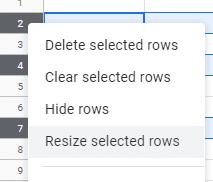
Thay đổi kích thước tùy chọn
Một cửa sổ mới sẽ bật lên và hiển thị cho bạn hai tùy chọn - bạn có thể đặt nó vừa với dữ liệu đã nhập hoặc bạn có thể đặt chiều rộng hoặc chiều cao cụ thể. Nhấp vào Ok và các ô của bạn sẽ thay đổi!
Mẹo: Nếu bạn chỉ muốn thay đổi một hàng hoặc cột thay vì bội số, bạn có thể kéo các cạnh của nó để làm như vậy - nếu bạn muốn đặt chiều rộng hoặc chiều cao pixel cụ thể, bạn vẫn nên sử dụng phương pháp trên!
Có nhiều trường hợp khác nhau mà bạn muốn thêm nhiều dòng văn bản trong một ô trong Google Trang tính. Ví dụ, bạn có thể cần
Tìm hiểu cách bật tính năng kiểm tra chính tả trong Google Trang tính hoặc thêm từ vào từ điển.
Việc xóa định dạng hiện có khỏi các ô trong Google Trang tính có thể được thực hiện rất nhanh chóng! Đó là một quá trình gồm hai bước. Đầu tiên hãy chọn ô hoặc các ô bạn muốn
Google Trang tính có một danh sách dài các tính năng hữu ích - có hàng tá điều bạn có thể thực hiện với chúng, không kém phần quan trọng trong số đó là menu thả xuống tiện dụng
Bảng tính Google Trang tính không phải lúc nào cũng dễ xem - hàng vô số bản ghi và dữ liệu có thể gây nhầm lẫn khi xem, nhưng có nhiều cách để làm cho nó
Nếu bạn phải thường xuyên đối phó với danh sách các con số, thì việc nhìn vào những danh sách nhàm chán đó có thể giúp ích cho bạn. Có thể tại nơi làm việc, bạn không có lựa chọn nào khác ngoài việc Google Trang tính cho phép bạn thêm các biểu đồ ưa thích vào bảng tính của mình. Chỉ cần sử dụng hướng dẫn này và tìm hiểu cách làm của nó.
Nếu Google Trang tính không cho phép bạn nhập và chỉnh sửa tệp của mình, hãy thử làm mới trang, khởi động lại trình duyệt và khởi động lại máy tính của bạn.
Nếu bạn muốn gửi tài liệu Google Trang tính cho ai đó, bạn có thể sẵn lòng chia sẻ trang tính với họ, nhưng điều này không hoạt động trong mọi trường hợp. Đối với Tìm hiểu cách nhanh chóng chuyển đổi bảng tính Google Trang tính thành tệp PDF bằng các bước sau.
Google Drive là hệ thống lưu trữ dựa trên đám mây cho phép bạn lưu trữ trực tuyến dữ liệu có giá trị lên tới 15GB. Một số tính năng của Google Drive là: 1. Tải lên
Nếu Google Trang tính không tải hoặc không mở được tài liệu của bạn, bạn có thể sử dụng hướng dẫn khắc phục sự cố này để giải quyết vấn đề.
Để sửa lỗi Không tìm thấy giá trị mảng trong Trang tính, bạn cần kết hợp các công thức của mình trong công thức mảng.
Để thêm thanh lỗi trong Google Trang tính, bạn cần đảm bảo dữ liệu của mình là chính xác, tạo biểu đồ và chọn tùy chọn Thanh lỗi.
Bạn có thể thêm chú giải từ trong Google Trang tính bằng cách chọn phạm vi dữ liệu trên hộp Nhãn trong thanh bên Trình chỉnh sửa biểu đồ cho đồ thị.
Google Trang tính cung cấp hầu hết nếu không phải là tất cả các tùy chọn mà Office Excel thực hiện - điều này bao gồm các chức năng như làm tròn số. Nếu bạn muốn làm tròn
Khi nói đến phần mềm năng suất, rất ít thứ linh hoạt và hữu ích như Microsoft Office Suite… hoặc Google Productivity Suite. Mặc du
Nếu bạn không thể in tài liệu Google Trang tính của mình, bạn có thể cần phải khắc phục sự cố cho cả trình duyệt và máy in của mình.
Bằng cách đặt quyền chỉnh sửa trong Google Trang tính, bạn có thể ngăn người dùng khác thực hiện bất kỳ thay đổi trái phép nào đối với tệp của bạn. Thay đổi có thể được thực hiện đối với Kiểm soát ai có thể hoặc không thể chỉnh sửa trang tính trong Google Trang tính bằng các bước sau.
Google Trang tính là một giải pháp thay thế tuyệt vời cho các chương trình năng suất đắt tiền như Excel - Trang tính cung cấp nhiều chức năng tương tự, mặc dù được tổ chức
Với những tiến bộ trong công nghệ, nhu cầu về hiệu quả trong công việc thậm chí còn lớn hơn. Các thủ thuật bảng tính cơ bản như công thức, bảng và bộ lọc trong Google Tìm hiểu cách tự động hóa và sử dụng macro trong Google Trang tính với hướng dẫn này.
Hướng dẫn chi tiết về cách thay đổi địa chỉ email liên kết với tài khoản LinkedIn của bạn, giúp bạn duy trì liên lạc hiệu quả hơn.
Khám phá những lý do phổ biến khiến Avast VPN không hoạt động và cách khắc phục hiệu quả để bạn có thể duy trì kết nối Internet
Nhiều người gặp lỗi "Tìm nạp dữ liệu trên Facebook". Bài viết này sẽ hướng dẫn bạn 7 cách khắc phục hiệu quả và tối ưu nhất.
Mặc dù Google Maps không hỗ trợ chức năng bán kính, nhưng bạn có thể sử dụng dịch vụ bản đồ trực tuyến như CalcMaps và Maps.ie để vẽ bán kính xung quanh một vị trí.
Hướng dẫn cách khắc phục lỗi "Lỗi thực hiện truy vấn" trên Facebook. Đăng xuất, xóa bộ nhớ cache và khởi động lại thiết bị là các giải pháp hiệu quả.
Hướng dẫn chi tiết cách kiểm tra độ mạnh của mật khẩu, các loại tấn công phổ biến, và 5 bí quyết tạo mật khẩu an toàn, dễ nhớ. Tối ưu hóa bảo mật tài khoản của bạn ngay hôm nay!
Lời nhắc luôn là điểm nổi bật chính của Google Home. Họ chắc chắn làm cho cuộc sống của chúng tôi dễ dàng hơn. Hãy cùng tìm hiểu nhanh về cách tạo lời nhắc trên Google Home để bạn không bao giờ bỏ lỡ việc làm việc vặt quan trọng.
Việc nhập câu trích dẫn yêu thích từ cuốn sách của bạn lên Facebook rất tốn thời gian và có nhiều lỗi. Tìm hiểu cách sử dụng Google Lens để sao chép văn bản từ sách sang thiết bị của bạn.
Đôi khi, khi đang làm việc trên Chrome, bạn không thể truy cập một số trang web nhất định và gặp lỗi “Fix Server DNS address could not be seek in Chrome”. Đây là cách bạn có thể giải quyết vấn đề.
Nếu bạn muốn loại bỏ thông báo Khôi phục trang trên Microsoft Edge, chỉ cần đóng trình duyệt hoặc nhấn phím Escape.











![Cách thêm văn bản và chú giải nhãn trong Google Trang tính [Hướng dẫn đầy đủ] Cách thêm văn bản và chú giải nhãn trong Google Trang tính [Hướng dẫn đầy đủ]](https://cloudo3.com/resources3/images10/image-572-1009002029247.jpg)















